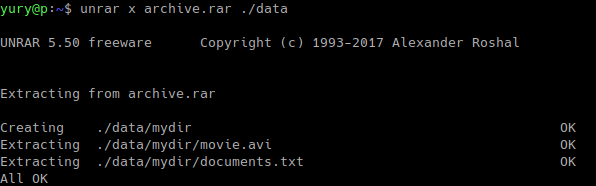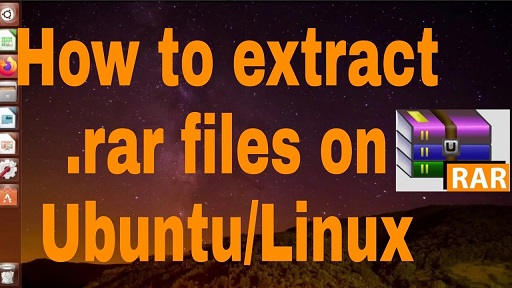- Как взломать пароль к архиву в Убунту
- unixforum.org
- Re: rar с паролем, как открыть?
- Re: rar с паролем, как открыть?
- Re: rar с паролем, как открыть?
- Re: rar с паролем, как открыть?
- Re: rar с паролем, как открыть?
- Re: rar с паролем, как открыть?
- Re: rar с паролем, как открыть?
- Re: rar с паролем, как открыть?
- Re: rar с паролем, как открыть?
- Распаковка и создание RAR архивов в Linux. Команды unrar, rar
- Установка UNRAR
- Распаковка RAR-архивов
- Список файлов в архиве
- Протестировать архив
- Распаковать RAR с паролем
- Другие возможности команды UNRAR
- Создание RAR архивов в Linux
- Установка пакета RAR
- Создать RAR архив
- Указать степень сжатия
- Разбить архив на несколько файлов
- Добавить файлы в архив
- Удалить файлы из архива
- Восстановить битый архив
- Создать архив с паролем
- Распаковать архив
- Другие возможности команды RAR
- How to Unrar Files with Password in Linux
- How to Unrar Files with Password in Linux
- Unrar single file with password
- Unrar multiple files with password
- Unrar multipart file with password
Как взломать пароль к архиву в Убунту
Иногда нужно открыть архив, но он, как назло, защищен паролем, а пароль либо не знаем, либо забыли. Как тут быть? Выход есть! Первая утилита имеет название fcrackzip. Она умеет работать только с архивами .zip. Установим ее в командой в Терминале:
sudo apt-get install fcrackzip
Как работать с программой?
fcrackzip консольная утилита, поэтому работать с ней нужно только через Терминал.
Разберем параметры программы.
-h, —help
Показывает версию утилиты.
-v, —verbose
Показать подробную информацию о ходе работы.
-b, —brute-force
Выбор режима Грубой силы. Этот режим пытается подобрать всевозможные комбинации символов, которые вы укажите.
-D, —dictionary
Режим Словаря. В этом режиме, fcrackzip будет читать пароли из текстового файла, который должен содержать один пароль в строке и должны быть отсортированы по алфавиту.
-c, —charset characterset-specification
Выбрать символы, которые будут использоваться в режиме brute-force. Это должен быть один из списка ниже:
a использовать все строчные буквы [a-z]
A использовать буквы верхнего регистра [A-Z]
1 использовать только цифры 1
! использовать символы [!:$%&/()=?[]+*~#]
: Вы можете включать любые символы, кроме бинарных нулей (по крайней мере в unix).
Например, a1:$% (выбирает строчные буквы, цифры и знак доллара и знаки процента).
-p, —init-password string
Указать шаблон для подбора пароля, например -p aaaaaaaa, указыват, что в пароле используется 8 знаков.
-l, —length min[-max]
Указывает минимальную длину пароля до максимальной. Максимальный параметр можно опустить.
-u, —use-unzip
Данный параметр говорит о том, что нужно использовать команду unzip для проверки пароля.
А теперь несколько примеров.
fcrackzip -b -v /home/dm/333.zip
Данная команда будет подбирать всевозможные комбинации для архива 333.zip. Если известно, что в пароле используются только цифры, то команда будет следующей:
fcrackzip -u -c 1 /home/dm/333.zip
а если в пароле используются только маленькие буквы, то команда будет такой:
fcrackzip -u -c a /home/dm/333.zip
если известно количество символов, например 6 букв, то команда будет иметь такой вид:
fcrackzip -u -c a -p aaaaaa /home/dm/333.zip
Подробнее о параметрах и ключах утилиты fcrackzip можно почитать, выполнив команду:
man fcrackzip
А что делать, если нужно подобрать пароль для архивов 7z, rar, zip? Тогда нужно использовать программу rarcrack. Установим программу:
sudo apt-get install rarcrack
Насколько я знаю, установить ее можно только в Убунту 14.04. В ранних версиях Убунту ее нет в репозиторях, хотя я могу и ошибаться.
А работать с программой очень просто. Например на Рабочем столе лежит архив 111.rar, который и нужно взломать. Заходим на Рабочий стол:
cd «Рабочий стол»
а теперь, находясь в нужном каталоге, запускаем команду взлома архива:
rarcrack 111.rar —threads 8 —type rar
—threads ( Количество потоков. Минимум 2, максимум — 12. Чем больше цифра, тем больше нагрузка на процессор, но и большее количество подбираемых вариантов для взлома на один момент времени, тем самым уменьшая общее время взлома.)
—type zip (указываем тип архива — zip, rar, 7z)
rarcrack —type rar 111.rar
unixforum.org
может вопрос и глупый 🙂 но. скачал с рапидшары книжку, пароль известен. OpenSuse 11, KDE
По умолчанию открывается Ark’ом но — ошибка открытия архива. (конечно! пароль надо ввести а он не спрашивает) Интернет пестрит вопросами «как крякнуть». А мне просто открыть 🙂 расскажите пожалуйста
Мне конечно есть, где WinRAR запустить 🙂 но хочется научиться
Re: rar с паролем, как открыть?
Сообщение Nymin » 07.01.2009 11:18
Re: rar с паролем, как открыть?
Сообщение Nikky » 07.01.2009 11:21
Должен быть установлен unrar.
в консоли: unrar e
Если архив запаролен будет выведено приглашение ввести пароль.
Re: rar с паролем, как открыть?
Сообщение fed71 » 07.01.2009 12:02
может вопрос и глупый 🙂 но. скачал с рапидшары книжку, пароль известен. OpenSuse 11, KDE
По умолчанию открывается Ark’ом но — ошибка открытия архива. (конечно! пароль надо ввести а он не спрашивает) Интернет пестрит вопросами «как крякнуть». А мне просто открыть 🙂 расскажите пожалуйста
Мне конечно есть, где WinRAR запустить 🙂 но хочется научиться
Я не знаю кто я. Не помню ни серии своей, ни инвентарного номера.
Re: rar с паролем, как открыть?
Сообщение SilentOS » 07.01.2009 12:49
Re: rar с паролем, как открыть?
Сообщение Maverik » 07.01.2009 12:52
Re: rar с паролем, как открыть?
Сообщение VAA » 07.01.2009 13:04
Крутая. Гугл расшифровал как Scottish Prison Service
А Ваш вариант? Ато хотелось глянуть, что это?
Сейчас гоняю 7zip под wine, но это не здорово
SLEDopit Модератор Сообщения: 4814 Статус: фанат консоли (= ОС: GNU/Debian, RHEL
Re: rar с паролем, как открыть?
Сообщение SLEDopit » 07.01.2009 17:11
[17:10]root:/etc/modprobe.d #aptitude search 7zip i p7zip - архиватор с высокой степенью сжатия (облегч i A p7zip-full - 7z and 7za file archivers with high compres p p7zip-rar - non-free rar module for p7zipUNIX is basically a simple operating system, but you have to be a genius to understand the simplicity. © Dennis Ritchie
The more you believe you don’t do mistakes, the more bugs are in your code.
Re: rar с паролем, как открыть?
Сообщение fed71 » 07.01.2009 21:15
2 VAA
В линуксе с 7z все пучком. Надо прописать пакмановскую репу и из нее установить p7zip (консольный). Если нужен гуй, то доустановить Q7Z.
Я не знаю кто я. Не помню ни серии своей, ни инвентарного номера.
Re: rar с паролем, как открыть?
Сообщение astar » 07.01.2009 21:20
Огромное спасибо всем откликнувшимся.
to Nikky special 🙂 самое быстрое решение, замечательно!, остальные посмотрю ообязаетльно
консольной версией вы ведь сначала попробовали, а потом задали здесь вопрос, так ведь?Нет, не попробовал 🙂
а) консольной версией чего — Ark?
нет, колнечно в другой раз я бы запустил yast/управление ПО -глянул бы что предоставляет «archiv» или т.п. но сегодня поленился:-) а для чего форум?
б) честно напрягал гугл — но все вопросы — как крякнуть не зная пароля.
в) обычно молчу, но сейчас несколько бутылочек вина видимо дают о себе знать 🙂 — Nymin не информативно! также иногда брюзжу 🙂 но про себя — писать лень! а лень — двигатель прогресса 🙂
Распаковка и создание RAR архивов в Linux. Команды unrar, rar
Рассмотрим, как распаковывать и создавать RAR архивы в Linux.
Формат RAR не популярен в Linux среде. Например, штатные графические менеджеры архивов, которые используются в Linux дистрибутивах, обычно не умеют работать с RAR. Чтобы работать с такими архивами, нужно устанавливать дополнительные пакеты.
Для распаковки RAR архивов в Linux используется бесплатный пакет UNRAR от компании RARLAB.
Для создания RAR-архивов служит пакет с одноименным названием RAR. Не пугайтесь, если увидите предупреждение, что это trial-версия. На самом деле пакет не имеет ограничений на время использования. Это такая же вечная пробная версия, как и WinRAR для Windows.
Установка UNRAR
Сначала установим пакет UNRAR.
Обычно, после того, как вы установили пакет UNRAR, некоторые графические менеджеры архивов автоматически начинают поддерживать файлы в формате RAR, и вы можете распаковать их, просто щелкнув правой кнопкой по файлу в файловом менеджере и выбрав пункт Распаковать (может зависеть от дистрибутива).
Распаковка RAR-архивов
Чтобы распаковать RAR-архив, используя командную строку, выполните следующую команду (вместо archive.rar укажите путь до вашего архива). Архив будет распакован в текущую директорию.
Чтобы распаковать архив в определённую директорию (она должна существовать), укажите ее путь после имени архива (вместо ./data укажите путь до директории, в которую нужно распаковать архив):
Список файлов в архиве
Чтобы получить список файлов в архиве, используется опция l :
Протестировать архив
Чтобы убедиться, что архив «не битый», используется опция t (test). Тестируется целостность каждого файла в архиве и выводится результат для каждого файла.
Распаковать RAR с паролем
Чтобы распаковать архив, защищенный паролем, нужно указать пароль, используя опцию p :
unrar pВАШПАРОЛЬ x archive.rarДругие возможности команды UNRAR
Мы рассмотрели только базовые опции. UNRAR имеет больше возможностей.
Приведем список некоторых часто используемых опций:
| Опция | Описание |
|---|---|
| x | Распаковать архив, сохраняя структуру директорий архива. |
| e | Распаковать архив. Структура директорий архива не сохраняется. Все файлы распаковываются в одну директорию. Если попадаются файлы с одинаковыми именами, то будет выдан запрос на перезапись/пропуск/переименование файла. |
| pПАРОЛЬ | Указать пароль для защищенного архива (password). |
| l | Вывести список файлов в архиве (list). |
| t | Протестировать целостность архива (test). |
| cl | Преобразовать имена файлов в строчные буквы (convert to lower case). |
| cu | Преобразовать имена файлов в прописные буквы (convert to upper case). |
| kb | Распаковывать все файлы, включая «битые» (keep broken). |
Полный список всех поддерживаемых опций можно получить, выполнив:
Создание RAR архивов в Linux
Для создания RAR архивов в Linux используется пакет RAR.
Установка пакета RAR
Для установки RAR выполните команду (выберите соответствующую команду для вашего дистрибутива):
sudo apt install rar sudo dnf install rar yum install rarСоздать RAR архив
Для создания RAR архивов используется опция a команды rar . Например, заархивируем директорию mydir в файл archive.rar :
В результате будет создан архив archive.rar , который содержит только файлы, расположенные непосредственно в директории mydir , не включая вложенные директории.
Чтобы заархивировать директорию полностью, включая все вложенные файлы и директории, используется опция -r (recursive):
Можно указать список файлов, которые нужно заархивировать:
rar a archive.rar myfile1 myfile2 myfile3Указать степень сжатия
Чтобы указать степень сжатия, используется опция -mЧИСЛО , для которой указывается число от 0 до 5. 0 — без сжатия, 1 — минимальное сжатие, 5 — максимальное. По умолчанию используется степень сжатия — 3. Пример создания архива с максимальной степенью сжатия:
rar a -m5 archive.rar myfilesРазбить архив на несколько файлов
Используя опцию -vРАЗМЕР можно создать архив, который будет разбит на несколько файлов. Для указания размера нужно использовать обозначения: M — мегабайты, k — килобайты, b — байты. Например, создадим архив, который разобьем на файлы размером 100 мегабайт:
rar a -v100M archive.rar myfilesРаспаковать такой архив можно обычными средствами команды rar . Только в качестве архива нужно указать первый файл: rar x archive.part01.rar
Добавить файлы в архив
Чтобы добавить файлы в существующий архив, используется опция u :
rar u archive.rar myfile.datУдалить файлы из архива
Rar позволяет удалять отдельные файлы из существующего архива, для этого используется опция d .
Восстановить битый архив
Если архив поврежден, то можно попытаться его восстановить, используя опцию r :
Создать архив с паролем
Чтобы создать архив, защищенный паролем, используется опция -p :
rar a -pВАШПАРОЛЬ archive.rar myfilesДля существующего RAR-архива также можно задать пароль:
В результате выполнения данной команды появится запрос на ввод пароля.
Распаковать архив
Команда rar , как и описанная выше команда unrar , умеет распаковывать архивы. Для распаковки архивов используется опция x :
Другие возможности команды RAR
Команда rar обладает внушительным количеством опций. Полное описание команды rar можно получить, выполнив в терминале:
How to Unrar Files with Password in Linux
Sometimes the creator/sender of rar files would have set password to protect it from unauthorized users. So you may need to unrar password protected files or folder with password. Here is how to unrar password protected rar file in Linux. You can use these steps for all Linux distributions such as Ubuntu, Debian, Redhat, CentOS, Fedora.
How to Unrar Files with Password in Linux
It is very easy to unrar files with password in Linux. You just need to supply the password along with -p option.
Unrar single file with password
Open terminal and run the following command to unrar file with password. Replace /home/file.rar with your rar file’s path. Also replace with your file’s password.
Unrar multiple files with password
If you have multiple rar files with same password, you can use a for loop as shown below. Replace /home/*.rar with folder containing all your rar files
for file in/home/*.rar; do sudo unrar x -p $; done;Unrar multipart file with password
If you have a multipart rar file with password, then you need to unrar only the first part with password, and unrar will automatically extract and combine the remaining parts with it. Replace /home/file01.rar with the first file of your multipart rar file.
$ sudo unrar -x -p /home/file01.rar
That’s it. In this article, we have looked at how to unrar files with password, whether it is single, multiple or multipart files.